- Vaša košarica je trenutno prazna
Dodajanje e-mail računa v Outlook 2010 (slo) – IMAP, s SSL
* V kolikor email račun v odjemalca e-pošte dodajate prvič, vam priporočamo, da za začetek preberete članek, v katerem smo zapisali nekaj osnovnih informacij o nastavitvah e-mail računa.
1. Zaženite vašega odjemalca pošte (Outlook 2010).
2. V meniju kliknite Datoteka in kliknite gumb Dodaj račun.
3. Na dnu okna izberite Ročna konfiguracija nastavitev strežnika ali dodatnih vrst strežnikov in kliknite gumb Naprej.
4. izberite Internetna e-pošta in kliknite gumb Naprej.
5. V svojem naročniškem centru Moj NEOSERV preverite, na katerem od naših strežnikov gostujete. Ko se boste prijavili, kliknite na zavihek Vaše domene / gostovanje, ter kliknite na svoj paket gostovanja. V oknu je napisano ime vašega strežnika.
6. Vpišite vaše podatke:
- Vaše ime: vpišite poljubno ime za prikaz
- E-poštni naslov: vpišite vaš celoten e-naslov
- Vrsta računa: s spustnega menija izberite IMAP
- Strežnik za dohodno pošto: vpišite ime vašega strežnika, ki ste ga prebrali v prejšnjem koraku
- Strežnik za odhodno pošto (SMTP): vpišite ime vašega strežnika, ki ste ga prebrali v prejšnjem koraku
- Uporabniško ime: vpišite vaš celoten e-naslov
- Geslo: vpišite geslo, ki ga imate za dostop do e-pošte
Spodnjo kljukico (Zahtevaj prijavo z varnim preverjanjem pristnosti gesla (SPA)) pustite prazno.
Ko ste vnesli te podatke, kliknite na gumb Več nastavitev.
7. Kliknite na zavihek Strežnik za odhodno pošto in s kljukico označite Strežnik za odhodno pošto (SMTP) zahteva preverjanje pristnosti, ter spodaj označite Uporabi enake nastavitve, kot jih ima strežnik za dohodno pošto.
8. Kliknite na zavihek Dodatno in v okence Strežnik za dohodno pošto (IMAP) vpišite številko 993, ter označite spodnjo kljukico Ta strežnik zahteva šifrirano povezavo (SSL), v okence Strežnik za odhodno pošto (SMTP) pa vpišite številko 465, ter s spodnjega spustnega menija izberite SSL.
Kliknite gumb V redu.
9. Kliknite gumb Naprej in v naslednjem koraku gumb Dokončaj.
Čestitamo, vaš novi e-mail račun je uspešno dodan! Za vsa dodatna vprašanja smo vam vedno na voljo tudi preko telefona ali e-pošte.


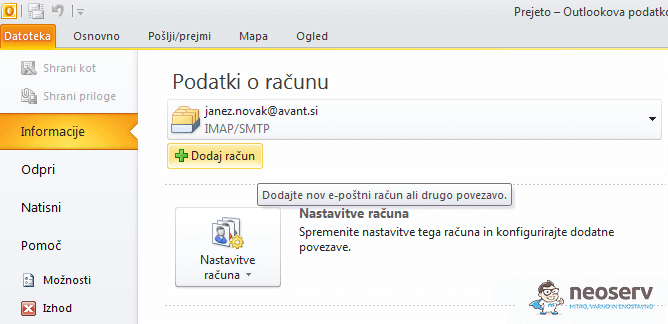





KOMENTIRAJTE OBJAVO
Vaš komentar je bil uspešno oddan
Komentar bo viden na strani, ko ga naši moderatorji potrdijo.